Как в Instagram сделать скриншот фото или сторис (историй) незаметно от автора: 5 способов
Instagram тестирует новую функцию оповещений, когда кто-то делает скриншот вашей истории. До сих пор любой желающий мог делать скриншоты публично доступных историй, а пользователи получали соответствующие уведомления только в случае, если кто-то делал скриншот изображения в личном сообщении Direct.
Яблык в Telegram и YouTube. Подписывайтесь! |
Как работают уведомления о скриншотах в Direct или историях Instagram
Когда кто-то сделает скриншот вашей истории в Instagram, вы получите соответствующее уведомление. В истории даже появится специальный раздел, где будет отображаться список пользователей, сделавших скриншот вашей истории. Напротив их имени появится «ромашка».
Пометка о сделанном скриншоте в Direct:
Когда вы в первый раз сделаете скриншот, на вашем экране появится всплывающее уведомление о том, что в следующий раз пользователь будет оповещен о ваших действиях. Instagram не блокирует возможность делать скриншоты, и вы по-прежнему можете сохранять себе понравившиеся кадры, однако теперь об этом будут знать их владельцы.
Instagram не блокирует возможность делать скриншоты, и вы по-прежнему можете сохранять себе понравившиеся кадры, однако теперь об этом будут знать их владельцы.
Пометка о сделанном скриншоте в Историях:
Зачем нужны скриншоты в Instagram
Существует великое множество причин, зачем могут понадобиться скриншоты историй или фото в переписке Instagram. Некоторые из них вполне законные, а некоторые не очень. Возможно, вы хотите купить представленный в истории продукт или использовать понравившуюся картинку в качестве обоев. Может быть, вам просто понравилась фотография близкого человека и вы хотите сохранить ее себе, или вы хотите показать снимок друзьям и обсудить его вместе. Не беспокойтесь, функция скриншотов никуда не денется, просто теперь, когда вы будете делать снимок экрана, об этом узнает владелец фото.
По правде говоря, знание того, что владелец фото будет знать, что вы сделали скриншот (даже из самых невинных соображений), невольно навеивает чувство вины. К счастью, существует несколько способов обхода этой функции, позволяющие делать скриншоты, не опасаясь быть замеченным.
К счастью, существует несколько способов обхода этой функции, позволяющие делать скриншоты, не опасаясь быть замеченным.
ПО ТЕМЕ: Как наложить музыку на Истории (сторис) в Instagram на iPhone — 2 способа.
Используйте Авиарежим (или отключите Интернет)
- Откройте Instagram и дождитесь загрузки истории;
- Включите Авиарежим через Настройки iOS (через Пункт управления тоже можно, но это работает иначе). В этом режиме отключится мобильный интернет, Wi-Fi, Bluetooth и все подключенные беспроводные устройства;
- Вернитесь в Instagram, выберите нужную историю и сделайте скриншот;
- Подождите некоторое время, а потом отключите авиарежим. На всякий случай, перед отключением авиарежима принудительно закройте Instagram.
Используйте веб-версию Instagram
В течение долгих лет разработчики Instagram принципиально не делали веб-версию своего приложения. Тем не менее, теперь у Instagram есть свой сайт, где вы также можете проверять свою ленту, публиковать фотографии и даже просматривать истории. Единственное отличие веб-версии от мобильного приложения – это отсутствие на сайте возможности отправлять личные сообщения.
Тем не менее, теперь у Instagram есть свой сайт, где вы также можете проверять свою ленту, публиковать фотографии и даже просматривать истории. Единственное отличие веб-версии от мобильного приложения – это отсутствие на сайте возможности отправлять личные сообщения.
Веб-версия работает отлично, и многие предпочитают использовать ее, а не мобильное приложение. Более того, вы может беспрепятственно делать скриншоты чужих историй, и об этом никто не узнает. Все верно, если скриншот был сделан в браузере, соответствующие уведомления отправляться не будут. Просто зайдите на сайт Instagram.com и откройте истории (в правом углу экрана) и делайте сколько угодно скриншотов.
ПО ТЕМЕ: Самые популярные люди в Instagram — 25 аккаунтов с наибольшим количеством подписчиков.
Используйте расширение Chrome IG Story
Chrome IG Story представляет собой расширение для браузера Chrome, позволяющее просматривать и скачивать истории друзей из Instagram на ПК или Mac.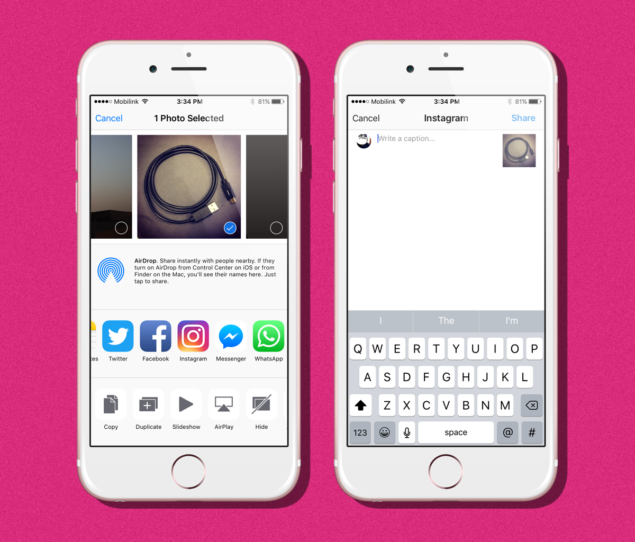 После его установки вы увидите новый раздел Chrome IG Story в самом верху ленты.
После его установки вы увидите новый раздел Chrome IG Story в самом верху ленты.
Расширение по умолчанию включает в браузере режим инкогнито, поэтому пользователи не узнают, что вы просматривали их истории. Нажмите правой кнопкой мыши по профилю пользователя и выберите «Скачать». Расширение загрузит все его доступные истории (в том числе видео) в виде zip-архива. Если вы находитесь в историях, загрузить их можно, также кликнув по ним правой кнопкой мыши.
ПО ТЕМЕ: Kirakira+, или как добавить эффект блеска на видео в Instagram.
Используйте приложение Story Saver для Android
После того, как вы установите на свое мобильное устройство и авторизуетесь в приложении Story Saver, откроется список из историй ваших друзей. Нажмите на нужного пользователя, и вы увидите перечень его историй. Нажмите на превью и выберите нужную опцию («Repost», «Save» и «Share»). Если вы выберете «Save», история появится в вашей «Галерее».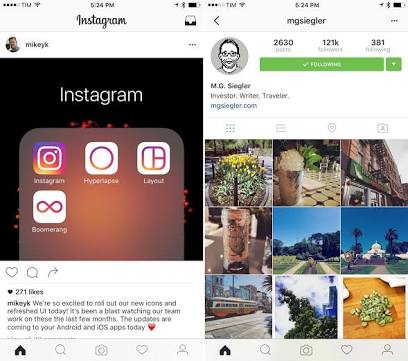
ПО ТЕМЕ: Маски на фото и видео в Instagram: как включить и пользоваться.
Используйте приложение Repost
Существует целый ряд iOS-приложений от сторонних разработчиков для сохранения историй из Instagram прямиков в «Фотопленку» на вашем устройстве. Одним из таких приложений является Repost. Как только вы зайдете в него через свой аккаунт в Instagram, вы увидите интерфейс, напоминающий сам Instagram. Нажмите на нужного пользователя, чтобы увидеть все его истории. Коснитесь интересующей вас истории, нажмите на иконку меню (в виде трех точек) и выберите опцию «Сохранить», и вуаля – фото или видео будет сохранено в вашей «Фотопленке», а его автор об этом и не узнает.
ПО ТЕМЕ: Как сделать репост в Instagram: 3 способа.
…Или просто используйте камеру
Если вам срочно понадобилось сохранить чью-то историю и нет времени на установку специального приложения, просто возьмите другое устройство с камерой и сфотографируйте экран. Конечно, качество изображения будет довольно среднее, зато история будет сохранена в мгновение ока.
Конечно, качество изображения будет довольно среднее, зато история будет сохранена в мгновение ока.
Несмотря ни на что, вы по-прежнему можете просто сделать скриншот. Если вы решили сохранить себе, скажем, отзыв о ресторане, то не имеет никакого значения, что о ваших действиях узнает кто-то еще.
ПО ТЕМЕ: Фотоскан от Google для iPhone, или как постить в Instagram старые бумажные фото без бликов.
Не забывайте о моральных принципах
Существует множество безобидных причин сохранять чужие истории, и вы не должны использовать вышеописанные методы сохранения анонимности со злым умыслом. Другими словами, не ведите себя как преследователь или сумасшедший фанат, ведь именно из-за преследователей и сумасшедших фанатов Instagram теперь тестирует новую функцию оповещений.
Секреты Инстаграм: 35 фишек, которые вы могли не знать
Смотрите также:
- Уведомления в Instagram: как правильно настраивать (включать / отключать).

- 23 экстремальных селфи (фото и видео) Instagram в местах, где легко расстаться с жизнью.
- Пожалуй, это самый креативный аккаунт в Instagram.
Пожалуйста, оцените статью
Средняя оценка / 5. Количество оценок:
Оценок пока нет. Поставьте оценку первым.
Как сделать скрин в инстаграме?
Анонимность открывает массу возможность в интернете и никому не хочется попасться и засветить свои действия, особенно это касается анонимного создания скриншотов в Instagram. Разработчики этой социальной сети постоянно меняют правила пользования Instagram и вводят самые разнообразные новшества, это коснулось, в том числе и скриншотов. Однако на данный момент у пользователей есть возможность делать скриншоты в обход защиты, о которых никогда не узнает автор историй или других публикаций.
Если вы активный пользователь Instagram и регулярно просматриваете или выкладываете «истории», то наверняка слышали о возможности «скриншотить» чужие Stories. Некоторые превращаются в настоящих «Instagram-сталкеров» и пытаются использовать чужую информацию в собственных корыстных целях.
Весьма позитивно, что платформа Instagram предоставляет информацию о тех, кто пытается вмешаться (делает анонимные скриншоты) в личную жизнь пользователям в формате специализированных уведомлений. Их можно найти в списке ников тех, кто увидел «историю», и при этом заметить маленькую иконку вспышки фотоаппарата.
- Анонимное создание скриншотов в Instagram – зачем это нужно?
- Как сделать скриншот в инстаграме — пошаговое руководство
- Как сделать скриншот в инстаграме с телефона ?
- С помощью мобильных Android-устройств
- С помощью iOS-устройств
- Как сделать скриншот в инстаграме -другие методы
- Выводы и советы
Поскольку истории, публикуемые в Instagram, полюбились многим пользователям и собираются в памятные коллекции фотокарточек и видео, с их помощью рассказывают определенную жизненную историю, ими хотят делиться с миром.
Иногда хочется сохранить себе чужие «истории» или пропущенный прямой эфир, но подобной возможности в официальном приложении Instagram нет. Именно поэтому продвинутые пользователи применяют обходные способы.
Следует напомнить, что перечисленные ниже способы обхода защиты не официальны, поэтому всегда есть риск «попасться» и быть заблокированным администрацией Instagram.
Через компьютер. Можно зайти в Instagram через десктопный браузер и анонимно сохранить скриншот в буфер обмена.
Шаг 1. Перейдите в Instagram на ПК и зайдите в раздел Stories. Найдите на клавиатуре и нажмите клавишу «Print Screen».
Шаг 2. С помощью клавиши Alt осуществите захват экрана. После этого скриншот будет доступен в буфере обмена.
Шаг 3. Для размещения фото можно воспользоваться клавиатурной комбинацией «Ctrl+V». Также можно вставить изображение, например, в текстовый редактор Microsoft Word (вкладка «Вставка», далее «Буфер обмена»).
Обратите внимание! Чтобы проверить готовность скриншота на компьютере, необходимо вставить изображение в любой графический редактор или в Microsoft Word.
Шаг 1. Откройте приложение Instagram и выберите нужную «историю».
Шаг 2. Удерживайте «качельку» громкости и клавишу запуска, расположенные сбоку смартфона, и создайте скриншот. После этого появится окошко с успешно созданным скриншотом.
Шаг 3. Перейдите в галерею изображений на смартфоне.
Обратите внимание! В случае если не удается заскринить экран «истории», необходимо проверить, не устарела ли версия операционной системы мобильного устройства.
Шаг 1. Зайдите в приложение Instagram и выберите нужные «истории».
Шаг 2. Одновременно зажмите кнопку «главная страница» и «пуск», чтобы создать скриншот экрана.
Шаг 3. После этого откроется окошко с уведомлением о сохранении изображения.
Анонимно создать скриншоты в Instagram можно с помощью так называемого «авиа режима». Подобный способ позволяет оставаться незамеченным, поскольку подключение к сети и другим способам связи будет временно запрещено. Необходимо сделать следующее:
Шаг 1. Запустить просмотр «историй» в Instagram.
Шаг 2. Перейти в настройку авиа режима.
Шаг 3. Повторно открыть Instagram Stories и задействовать комбинацию кнопок для создания скриншота на мобильном устройстве.
Обратите внимание! У вас не будет возможности заскринить экран, если заранее не позаботиться о кэшировании «историй».
Шаг 4. Как только скриншот будет создан, закройте Instagram и прекратите его работу, перейдя в настройки приложения.
Шаг 5. Подождите около 5 минут, отключите авиа режим и снова верните приложение Instagram в рабочее состояние.
Все проведенные операции позволят сохранить полную анонимность.
Перед созданием скриншота экрана, необходимо позаботиться о свободном месте в памяти смартфона, иначе изображение не будет сохранено.
Случается, и такое, что на смартфоне отсутствует возможность создания скриншотов. В подобной ситуации можно воспользоваться такими специализированными приложениями, как FastStone или Lightshot.
Чтобы скрыть «истории», опубликованные в Instagram, от нежелательных пользователей, которые могут воспользоваться вашей информацией в собственных корыстных целях, можно применить два различных способа:
Способ №1. Перейти в нужный профиль, нажать на «три точки», расположенные поблизости от ника пользователя и в открывшемся меню выбрать пункт «Скрыть».
Перейти в нужный профиль, нажать на «три точки», расположенные поблизости от ника пользователя и в открывшемся меню выбрать пункт «Скрыть».
Способ №2. В настройках аккаунта выбрать раздел «Настройка историй», а затем скрыть Stories от посторонних людей.
Несмотря на то, что Instagram может предупреждать авторов о том, что кто-то пытается создать скриншоты их историй, однако эта функция до сих пор работает в тестовом режиме, и на практике далеко не все пользователи получают уведомления об анонимно созданных скриншотах.
ДМДанил Мордвиновавтор
Как сделать скриншот поста в Instagram
Скриншоты стали частью повседневной жизни большинства людей. Будь то забавный мем или какая-то важная информация, скриншот может быть очень полезен. После того, как некоторые приложения для обмена сообщениями представили возможность автоматического удаления ваших сообщений для всех, скриншоты стали еще более важными.
В Instagram вы можете делать снимки экрана не только ваших личных сообщений. Истории длятся всего 24 часа, а потом они исчезают для всех, кроме пользователя. Если вы хотите отправить частную публикацию тому, кто не подписан на того человека, который ее опубликовал, сделать снимок экрана может быть единственным способом. Но можете ли вы делать скриншоты постов в Instagram? Как насчет историй? И узнает ли кто-нибудь об этом?
Истории длятся всего 24 часа, а потом они исчезают для всех, кроме пользователя. Если вы хотите отправить частную публикацию тому, кто не подписан на того человека, который ее опубликовал, сделать снимок экрана может быть единственным способом. Но можете ли вы делать скриншоты постов в Instagram? Как насчет историй? И узнает ли кто-нибудь об этом?
Как сделать скриншот поста в Instagram
Краткий ответ на вопрос, можете ли вы сделать скриншот поста в Instagram, личной переписки или истории — да. Это все равно, что сделать скриншот чего-либо еще на своем мобильном телефоне. Как вы делаете скриншот? Это зависит от того, какой смартфон вы используете.
iPhone
- На iPhone X или новее сделайте снимок экрана, нажав кнопку Lock и кнопку Volume Up одновременно.
- На старых моделях iPhone сделайте снимок экрана, нажав Кнопка блокировки и кнопка Home одновременно.
Android
Модели Android немного различаются по способу создания снимков экрана, но эти являются наиболее распространенными:
- Нажмите кнопку увеличения громкости и кнопку питания одновременно.

- Удерживайте кнопку питания и выберите Снимок экрана из списка
- Проведите вниз от верхней части экрана и выберите Скриншот из списка.
Узнает ли другой человек, что я сделал снимок экрана?
Для тех, кто беспокоится о плакате, зная, что вы сделали скриншот его поста, не беспокойтесь — вы в безопасности. Они никогда не узнают, если кто-то не скажет им. Пользователи Instagram не получают уведомления, когда кто-то делает скриншоты их сообщений или историй. До 2018 года люди действительно могли видеть, кто сделал скриншот их истории.
Существует еще одна ситуация, когда другой пользователь будет уведомлен о том, что вы делаете снимок экрана. Когда вы отправляете исчезающее изображение кому-либо через DM, появится уведомление, если для этого изображения будет сделан снимок экрана
Сохранение публикации на потом в Instagram
Обратите внимание: если вы делаете снимок экрана, чтобы сохранить публикацию на потом, вы можете сделать это другим способом. В правом углу под каждым сообщением есть значок, позволяющий сохранить его в свою коллекцию, чтобы вы могли вернуться к нему, когда у вас будет больше времени или вы захотите увидеть его снова.
В правом углу под каждым сообщением есть значок, позволяющий сохранить его в свою коллекцию, чтобы вы могли вернуться к нему, когда у вас будет больше времени или вы захотите увидеть его снова.
Могу ли я загрузить фото из Instagram?
Непосредственно загружать собственный контент из вашей учетной записи Instagram довольно просто. Если вы случайно удалили всю папку Instagram из своей Галереи, потеряли телефон или его украли, не беспокойтесь о восстановлении фотографий. Это довольно просто. Если вы хотите напрямую загрузить все фотографии и видео из своей учетной записи, есть несколько разных вариантов.
Если вы хотите загрузить чужие посты или историю напрямую, а не через снимок экрана или запись экрана, к сожалению, прямого способа нет. Однако есть несколько различных обходных путей.
Другие способы поделиться публикацией в Instagram
Если вы все еще не уверены в скриншотах, в Instagram есть встроенные способы поделиться интересными публикациями с другими. Если профиль исходного постера является общедоступным, у вас есть два варианта:
Если профиль исходного постера является общедоступным, у вас есть два варианта:
- Отправить публикацию своему другу, коснувшись значка самолета рядом со значками «Нравится» и «Комментарий». Он появится в личных сообщениях вашего друга.
- На своем телефоне коснитесь того же значка самолета и выберите «Добавить публикацию в свою историю», чтобы поделиться ею со всеми своими друзьями.
Делиться значит заботиться
Instagram, без сомнения, развлекательная платформа. Вы можете не только наслаждаться прекрасными фотографиями, но и наткнуться на несколько мудрых слов тут и там. Если вы хотите поделиться ими со своими подписчиками, вы можете сделать снимок экрана без проблем, потому что человек, который опубликовал, никогда не узнает. Есть и другие способы поделиться отличным контентом с друзьями, в зависимости от настроек конфиденциальности автора.
Делаете ли вы скриншоты при пролистывании Instagram? Дайте нам знать в комментариях ниже.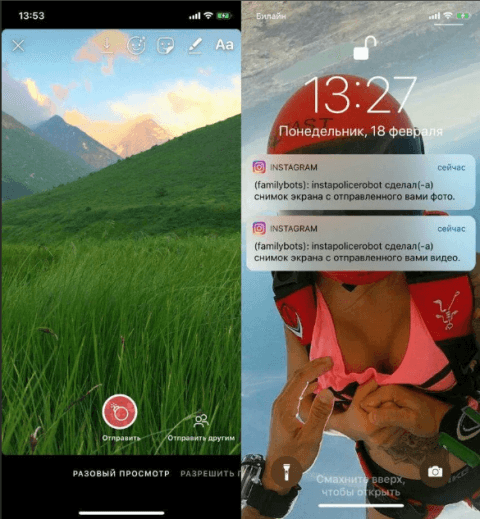
Как сделать скриншот истории в Instagram, не попавшись
Instagram ранее тестировал функцию, с помощью которой пользователи могли видеть, кто делает скриншоты их историй. Хотя эта функция была удалена, многие задавались вопросом, могут ли люди видеть, если вы сделаете скриншот их истории в Instagram.
Делать скриншоты Instagram Stories легко — если знать правильный трюк. И будьте уверены, вы можете сохранить эти скриншоты в тайне и не беспокоиться о том, что вас застанут врасплох, даже если Instagram изменит правила в отношении скриншотов в будущем.
Зачем делать скриншоты Instagram Stories?
Есть несколько причин сделать снимок экрана в истории Instagram — некоторые законные, другие не очень. Может быть, вы хотите купить что-то, что показано в нем. Может быть, вы хотите сохранить красивую картинку, чтобы сделать ее в качестве обоев. Возможно, вам просто очень понравилась фотография вашего друга или члена семьи, и вы хотите сохранить ее.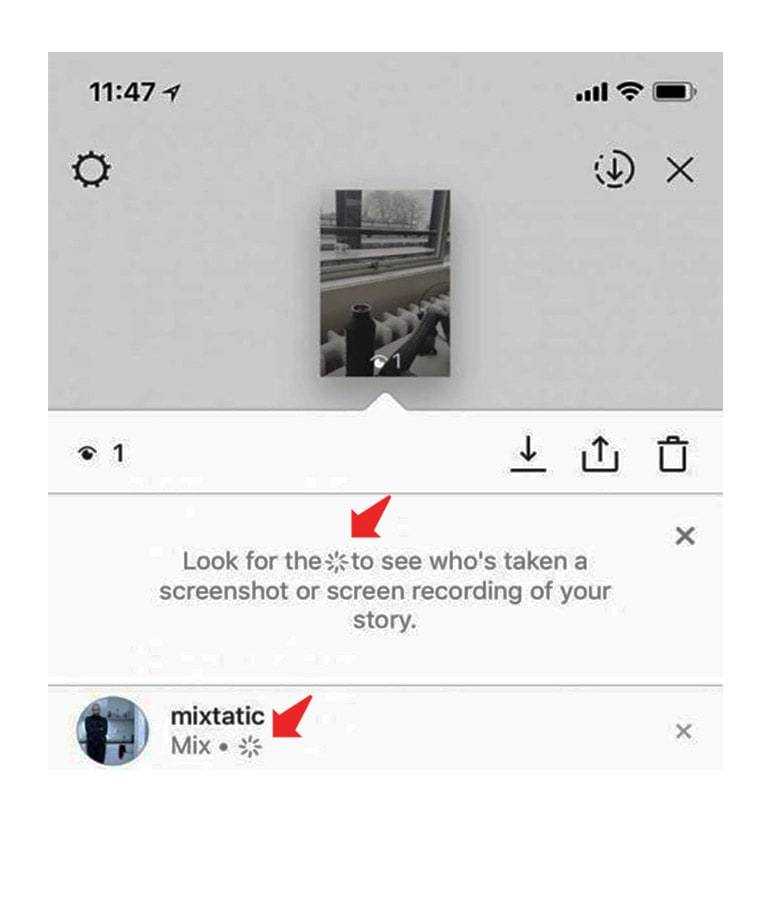
Может быть, вы хотите сделать скриншот истории, чтобы затем поделиться ею в групповом чате со своими лучшими друзьями и обсудить фотографию. Все эти причины, а также другие, по-прежнему будут существовать, если Instagram развернет функцию уведомления о снимках экрана для всех. Но вы будете выглядеть подонком, даже если причина, по которой вы сделали снимок экрана, совершенно невинна.
К счастью, есть несколько обходных путей, которые помогут вам делать скриншоты Instagram Stories и не быть пойманным.
Уведомляет ли Instagram пользователей, когда вы делаете скриншот истории?
Когда кто-то делает скриншот истории в Instagram, пользователь не будет уведомлен . Так что, если вы сделаете скриншот чьей-то истории в Instagram, не волнуйтесь. Ваша конфиденциальность остается нетронутой.
При этом помните, что Instagram может изменить это в любое время. На данный момент есть только одно похожее уведомление о снимке экрана.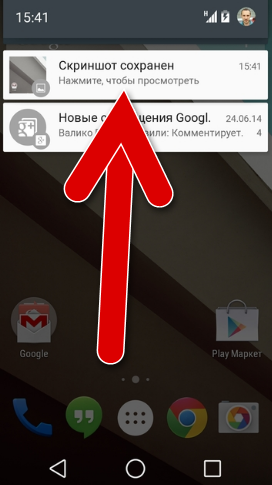 Пользователи Instagram получат уведомление, если в их личных сообщениях будет сделан скриншот исчезающей фотографии.
Пользователи Instagram получат уведомление, если в их личных сообщениях будет сделан скриншот исчезающей фотографии.
Если вы этого не знали, возможно, вы захотите ознакомиться с основами Instagram.
способов сделать скриншот истории в Instagram
Если вам нужны способы сделать снимок экрана с исчезающими фотографиями и историями в Instagram, существует множество доступных вариантов. Если политика Instagram изменится или появится другая функция, раскрывающая пользователя, попробуйте эти варианты.
1. Используйте режим полета
Это самый старый трюк в книге, с которым знакомо большинство пользователей Snapchat. Хотя Snapchat заблокировал этот метод, он все еще работает в Instagram:
- Откройте приложение Instagram и дождитесь загрузки истории.
- Включить режим полета. Это отключит сотовые данные, Wi-Fi, Bluetooth и отключит все беспроводные устройства. В iOS это можно сделать с помощью Центра управления iOS. На Android это можно сделать с помощью переключателей уведомлений или из приложения «Настройки».

- Вернитесь в приложение Instagram, коснитесь нужной истории и сделайте снимок экрана.
- На Android принудительно закройте приложение Instagram перед отключением режима полета. В iOS необходимо удалить и переустановить Instagram, прежде чем отключать режим полета.
2. Используйте веб-сайт Instagram
В течение многих лет Instagram боролся с понятием веб-сайта. Но теперь у него есть полнофункциональный сайт, на котором вы можете просматривать свою ленту, комментарии, публикации и истории Instagram. Хотя он поддерживает прямой обмен сообщениями, для него по-прежнему требуется приложение Instagram, если вы хотите увидеть исчезающее сообщение.
Веб-сайт настолько хорош, что вы можете использовать его в качестве замены для приложения Instagram. Это может помочь свести к минимуму ваше использование социальных сетей, а также упростить время от времени заглядывание в ленту Instagram.
И поскольку вы используете Instagram со своего компьютера, Instagram не может определить, когда вы сделали снимок экрана.
Перейдите на Instagram.com, войдите в систему и откройте историю Instagram. Открыв его, сделайте снимок экрана, как обычно, не беспокойтесь.
3. Используйте средство записи экрана
Запись экрана — еще один обходной путь, не требующий никаких разрешений со стороны самого Instagram. Просто начните запись в предпочитаемом приложении, а затем откройте Instagram. Затем перейдите к нужной истории и запишите собственную копию.
Сохранив историю Instagram, вы можете позже отредактировать ее до снимка экрана. Существует множество различных вариантов записи экрана, и вы можете использовать предпочитаемый метод записи экрана независимо от вашей текущей платформы.
4. Используйте загрузчик видео для Instagram на Android
3 изображения
Авторство не требуется, скриншот сделан автором Джеймсом Хирцем После того, как вы вошли в свою учетную запись Instagram, Video Downloader для Instagram дает краткий обзор того, как загружать или массово загружать истории, прежде чем запрашивать разрешения на вашем устройстве.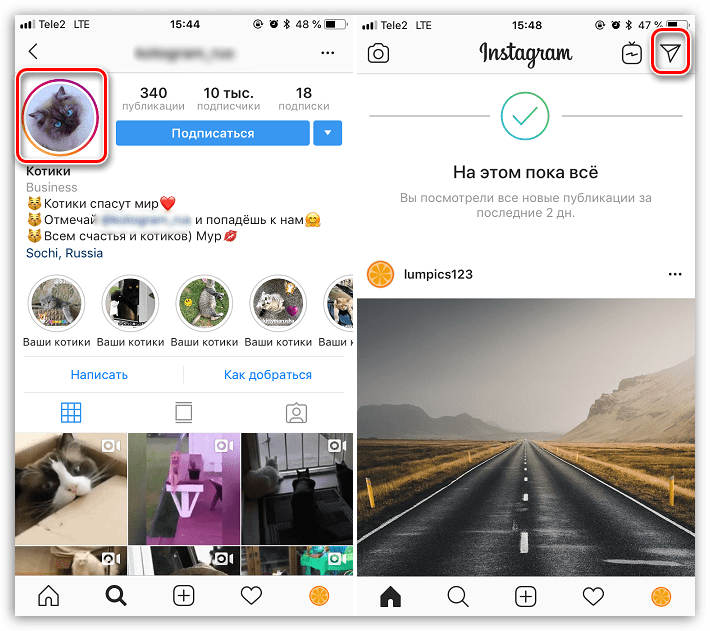
Прежде чем продолжить загрузку любым способом, вам будет предложено войти в свою учетную запись Instagram. Для вашей конфиденциальности вы будете входить в систему только через официальный сайт Instagram.
При первоначальной загрузке по ссылке вам также будет предложено рекламное объявление, которое предназначено для того, чтобы ваши загрузки не содержали рекламы в течение следующих шести часов. Хотя это освободит вас от рекламы при прямой загрузке по вставленным ссылкам, вы все равно будете видеть прерывистую рекламу в остальной части приложения.
Для тех, кто хочет избежать назойливой рекламы и получить доступ к дополнительным функциям, приложение предлагает еженедельную, ежемесячную или пожизненную плату за доступ. Однако вам также необходимо взвесить постоянную функциональность этих вещей по отношению к текущим изменениям Instagram.
После входа в систему на вкладке «Главная» автоматически создается предлагаемая коллекция сообщений.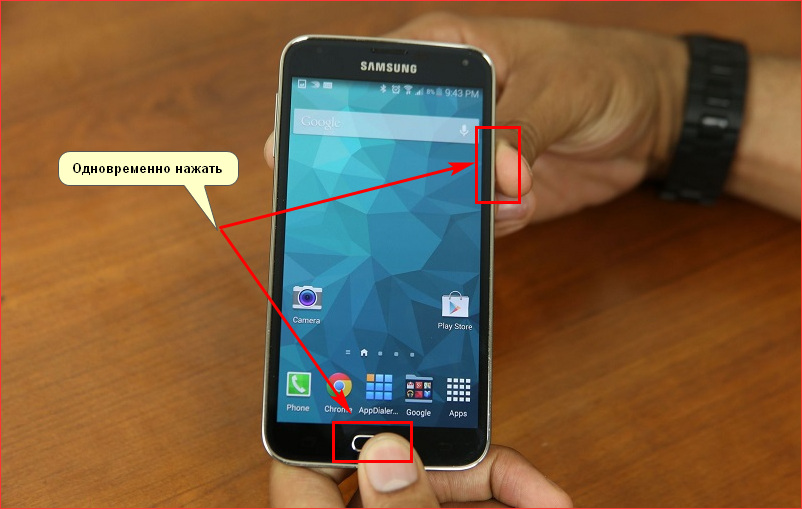 При их использовании есть счетчик лимита загрузки, который можно расширить за счет дополнительных видеорекламы.
При их использовании есть счетчик лимита загрузки, который можно расширить за счет дополнительных видеорекламы.
После первой загрузки с помощью Video Downloader for Instagram есть несколько различных вариантов. Загрузки ваших файлов, будь то напрямую или через браузер в приложении, будут сохранены в вашем списке загрузок с возможностью извлечения аудио из видео, повторной публикации, обмена, копирования текста или удаления файла.
Если вы не хотите взаимодействовать с ними с помощью этого метода, вы также можете получить к ним доступ через галерею вашего телефона по умолчанию.
Загрузить: Video Downloader для Instagram для Android (доступны бесплатные премиум-варианты)
5. Используйте Story Saver for Me на iOS
3 изображения
В отличие от Video Downloader для Instagram на Android, Story Saver for Me на iOS позволяет просматривать и загружать Stories без входа в Instagram. Если учетная запись настроена как частная, вы не можете обойти это, чтобы загрузить Истории; вы по-прежнему можете анонимно просматривать общедоступные профили.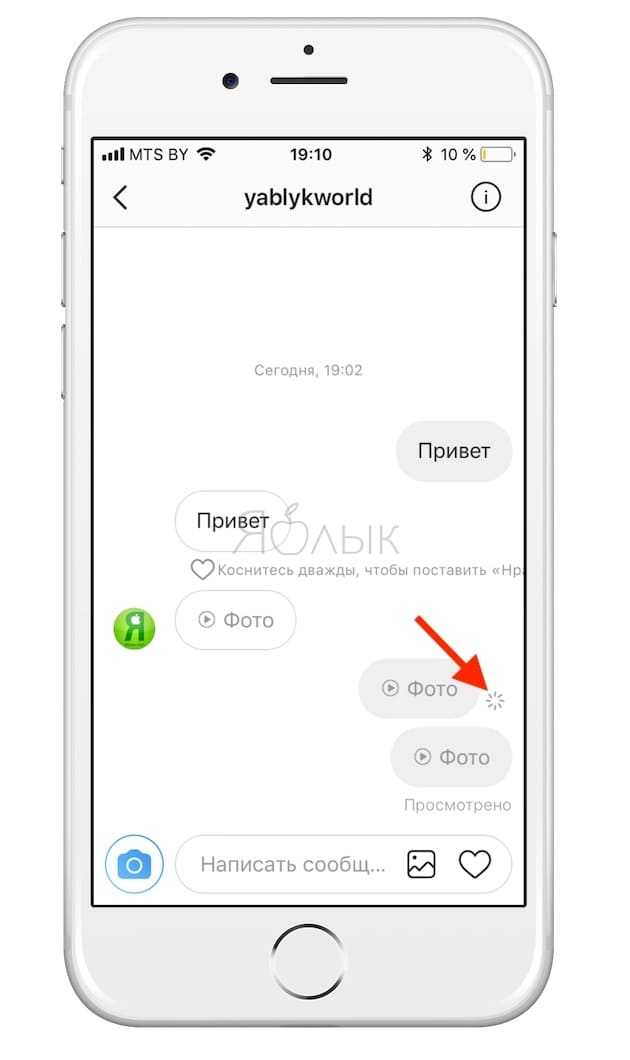 Чтобы начать поиск учетных записей, нажмите на вкладку «Поиск» и введите имя пользователя.
Чтобы начать поиск учетных записей, нажмите на вкладку «Поиск» и введите имя пользователя.
Live Stories автоматически появятся на первой вкладке с возможностью просмотра коллекций постов учетной записи. Отсюда нажмите на публикацию в истории, чтобы открыть ее. Отсюда вы выберете Добавить в список для истории Instagram, которую хотите загрузить.
Перейдя на вкладку Мой список , вы можете нажать значок в правом нижнем углу, чтобы вызвать возможность сохранения фото или видео различными способами. Вы также можете напрямую поделиться сохраненной историей с другими приложениями, такими как приложения для обмена сообщениями.
Загрузить: Instant Story Saver for Me для iOS (бесплатно)
6. Просто используйте камеру
Если вы спешите сохранить что-то из истории Instagram, но не хотите использовать сторонние приложения, просто используйте любое другое устройство с камерой и сделайте снимок своего телефона с помощью истории Instagram.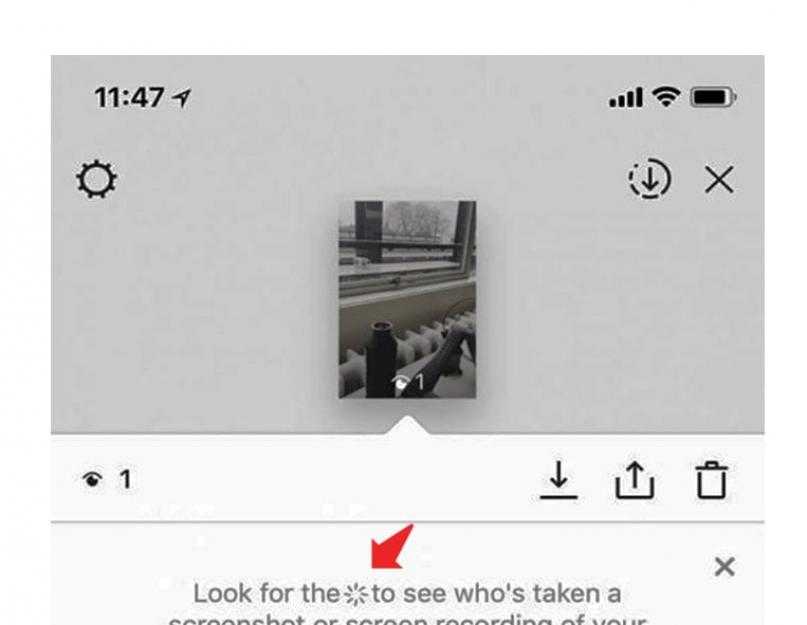 Качество будет не очень, но работать будет. Кроме того, вам следует просто сделать снимок экрана из приложения Instagram.
Качество будет не очень, но работать будет. Кроме того, вам следует просто сделать снимок экрана из приложения Instagram.
Если история общедоступна и вы просто хотите сохранить что-то на потом (например, рекомендацию ресторана), сделайте снимок экрана и не беспокойтесь о том, что другой человек может быть уведомлен об этом.
Всегда используйте свой моральный компас
Несмотря на то, что для сохранения истории в Instagram есть веские причины, вы не должны использовать эту маскировку анонимности для злонамеренных действий. Другими словами, не будьте преследователем или гадом. Сомнительные мотивы — одна из причин, по которой Instagram пытался отслеживать, делаете ли вы снимок экрана чьей-то истории в Instagram.
В целом, создание снимка экрана того, что вам нужно в Instagram, не является поводом для беспокойства, если вы делаете это ответственно. Привычка может служить как напоминанием, так и дополнительной страховкой важной информации. Кроме того, в режиме «Исчезновение» в Instagram может быть полезно делать снимки экрана с актуальной информацией, если вы забыли отключить эту функцию.



